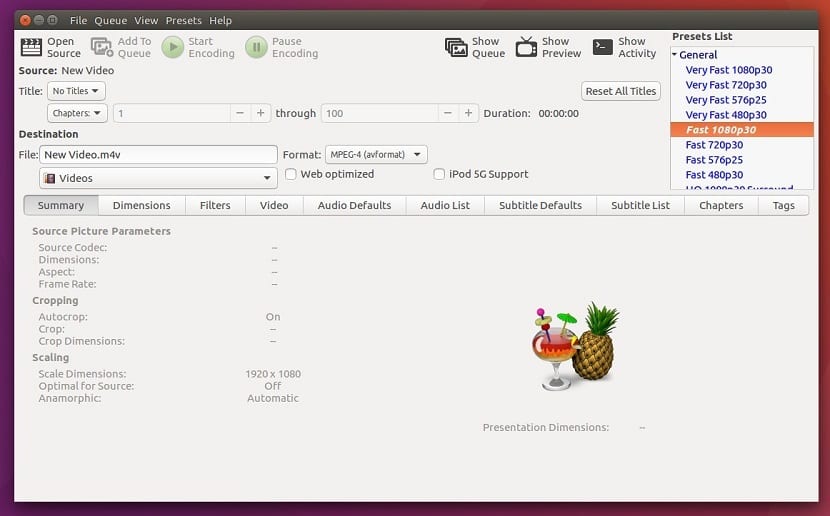
Транскодер Ручна кочница је бесплатно решење отвореног кода за више платформи за претварање уобичајених медијских датотека из једног формата у други.
Софтвер је првобитно развио Ериц Петит, познат и под називом „титловање“ 2003. године, с једином наменом копирања медија са ДВД-а на неке уређаје за складиштење података.
Од тада је прошао кроз многе промене и сада је комплетно решење за претварање мултимедијских формата.
ХандБраке користи библиотеке независних произвођача попут либвпк, ФФмпег и к265 и омогућава функцију Транс кодирања на Линук, Виндовс и мацОС.
Ово су неке од главних карактеристика ХандБраке-а који му дају предност у односу на друге сличне програме:
- Софтвер може претворити готово све видео формате у МП4 и МКВ формате
- Омогућава кориснику да смањи величину и обреже видео записе у складу са њиховим захтевима
- Помаже вам да вратите неквалитетне видео записе за бољу графику
- Подржава миксање сурроунд звука на матричном стерео систему
- Подржава подешавање нивоа јачине звука и динамичког опсега за неке селективне аудио формате
- Задржава титлове, а такође омогућава додавање / уклањање титлова сачуваних као текст
- Прескаче конверзију звука која није потребна за одређене аудио формате
- Помаже вам да направите мање видео записе уместо оригинала, тако да заузимају мање простора за складиштење
Дан данас ћемо видети два начина за инсталирање ове апликације у Убунту, као и његови деривати.
Инсталирање ХандБраке из Убунту спремишта
Због велике популарности коју је стекла ХандБраке Током година овај софтвер нили је само у Убунту репозиторијумима ако није укључен у већину Линук дистрибуција тренутни (ако не и сви).
Дакле, његова инсталација у Убунту, као и његови деривати, релативно је једноставна, па за оне који се одлуче за ову методу то могу учинити на два различита начина.
Прва је отварање терминала у системуТо се може учинити притиском на тастере Цтрл + Алт + Т и у њу ћемо унети следећу команду за инсталирање апликације на наш систем:
sudo apt-get install handbrake
Други начин је инсталација из софтверског центра нашег система, па га једноставно морамо отворити и потражити апликацију „ХандБраке“. Једном када се то уради, биће приказано и само кликните на дугме на којем стоји „Инсталирај“.
Када се инсталација изврши овом методом, покретач апликација можете пронаћи у менију апликације да бисте почели да га користите.
Како инсталирати ручну кочницу на Убунту и деривате из ППА?
Још један начин извођења инсталације из спремишта, у овом случају је коришћење независних спремишта, где ажурирања апликације можемо добити брже него у односу на претходни метод.
За ово отворићемо терминал и извршићемо следеће наредбе.
sudo add-apt-repository ppa:stebbins/handbrake-releases
Ажурирамо нашу листу спремишта са:
sudo apt-get update
И на крају инсталирамо апликацију са:
sudo apt-get install handbrake
Како инсталирати ручну кочницу из снап-а на Убунту 18.04 и деривате?
Сада, ако не желите да додате више спремишта у свој систем, а имате подршку за инсталирање апликација у снап формату, можете инсталирати ХандБраке уз помоћ ове технологије, морате само отворити терминал и извршити следећу команду:
sudo snap install handbrake-jz
Ако желе да инсталирају верзију кандидата за издање, то чине помоћу ове наредбе:
sudo snap install handbrake-jz --candidate
Да бисте инсталирали бета верзију програма, користите ову наредбу:
sudo snap install handbrake-jz --beta
Сада, ако већ имате инсталирану апликацију помоћу ове методе, да бисте је ажурирали, само извршите ову наредбу:
sudo snap refresh handbrake-jz
Како деинсталирати ручну кочницу са Убунту-а и деривата?
На крају, ако желите да уклоните апликацију из система, морате извршити једну од ових наредби.
Ако су инсталирали из снап-а, морају отворити терминал и извршити:
sudo snap remove handbrake-jz
Ако сте инсталирали ручну кочницу из спремишта, морате откуцати:
sudo add-apt-repository ppa:stebbins/handbrake-releases -r -y sudo apt-get remove handbrake --auto-remove
